Linux Mint 19.2Stableがリリースされました
人気のあるLinuxMintディストリビューションはベータテストの対象外であるため、コンピューターをバージョン19.2のOSにアップグレードすることができます。 ここにいくつかの詳細があります。
広告
Linux Mint 19.2の「Tina」リリースは、2023年までサポートされます。 これはUbuntu18.04LTSに基づいています。
このバージョンには、次のDEが付属しています。
- シナモン4.2(チェックアウト Cinnamon4.2の新機能)
- MATE 1.22
- XFCE 4.12
Linux Mint 19.2は、Linuxカーネル4.15を使用します。
システム要求:
- 1GB RAM(快適な使用のために2GBを推奨)。
- 15GBのディスク容量(20GBを推奨)。
- 1024×768の解像度(低解像度では、ウィンドウが画面に収まらない場合は、Altキーを押してマウスでウィンドウをドラッグします)。
ノート:
- 64ビットISOは、BIOSまたはUEFIで起動できます。
- 32ビットISOはBIOSでのみ起動できます。
- 最新のすべてのコンピューターには64ビットISOが推奨されます(2007年以降に販売されたほとんどすべてのコンピューターには64ビットプロセッサーが搭載されています)。
Linux Mint19.2の新機能
ニモ:アイテムを固定する
CinnamonファイルマネージャーのNemoで、ファイルとフォルダーをファイルリストの一番上に固定できるようになりました。 これは、重要なドキュメントにすばやくアクセスするための便利な方法です。
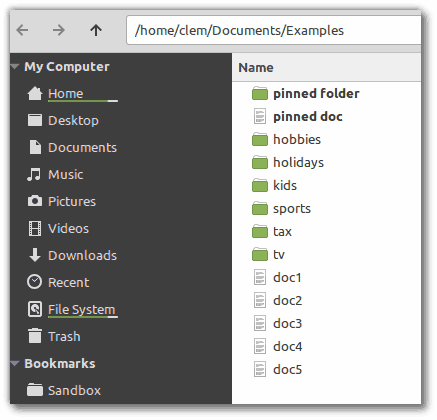
ニモ:条件付きアクション
ファイルを右クリックすると、そのファイルに対して実行できるアクションが表示されます。 これまで、これらのアクションは一般的なものにすぎませんでした。 Nemo 4.2以降、アクションは独自の外部条件を実装できます。 これで、アクションはスクリプトまたは外部コマンドを使用して、特定の条件下で特定のファイルをターゲットにすることができます。
一般的なアクション 次のように動作します。 写真を右クリックすると、「壁紙として設定」アクションを選択できます。 このアクションは、すべての画像ファイルを対象としています。 どのファイルを選択しても、それが画像ファイルの場合は、このアクションが表示されます。
条件付きアクション:4GBより大きい.mkvを右クリックすると、コンテキストメニューに「Splitit」コマンドが表示される場合がありますが、小さいファイルでは表示されません。 オーディオがDTSとしてエンコードされているビデオを選択すると、右クリックのコンテキストメニューに「DTSオーディオをAC3に変換」と表示される場合があります。 等々。
将来のリリースでは、開発者は多数のアクションを出荷する際のパフォーマンスコストを評価する予定です。 Nemo 4.2を使用すると、アクションは、アクションが必要かどうかを、過去よりもはるかに優れているかどうかを予測できます。 これにより、アクションクリエーターは、ファイルマネージャーの右クリックメニューを最も便利なツールの1つにすることができます。 シナモン。
シナモンメニュー
シナモンは以前よりも速くてスッキリしています。 RAMの使用量が少なく、読み込みが速くなります。 これらの改善の一部は、DocInfoとAppsysのレビューによるもの、一部はMuffinウィンドウマネージャーによるもの、一部はアプリケーションメニューで行われた作業によるものです。 ここでカバーされています:
Cinnamon4.2デスクトップ環境がリリースされました
パフォーマンスの向上に加えて、アプリケーションメニューは重複を識別して区別するようになりました。 2つのアプリケーションの名前が同じである場合、メニューにはそれらに関する詳細情報が表示されます。
デフォルトでは、アプリケーションメニューにはXedアプリが単に「テキストエディター」として表示されます。 Geditをインストールすると、2つの「テキストエディタ」エントリが表示されなくなります。 代わりに、「テキストエディタ(Xed)」と「テキストエディタ(Gedit)」が表示されます。
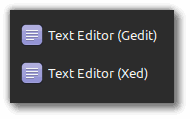
同じことがFlatpaksにも当てはまります。パッケージマネージャーを介して既にインストールしたFlatpakアプリパッケージをインストールする場合、 メニューは2つを区別して、どちらがリポジトリからのもので、どちらがFlatpakであるかを知らせます。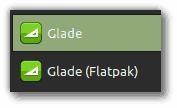
スクロールバーの設定
新しいオプションを使用すると、マウスを離すと表示されなくなる煩わしいオーバーレイスクロールバー機能を無効にできます。
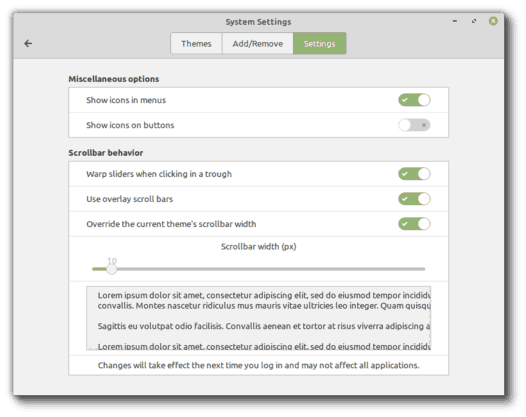
Xapps
Pixは、テキストエディタ、ドキュメントリーダー、ビデオプレーヤー、画像ビューアとともに ユーザーが従来のCtrl + QおよびCtrl + Wキーボードを使用できるようにするためのレビューとサポートが追加されました ショートカット。
ドキュメントリーダーの設定で、ズームセレクターをツールバーに追加できるようになりました。
その他の変更には次のものがあります
- Update Managerの新しいカーネル管理オプション:Update Managerは、カーネルがサポートされている期間を表示し、古いカーネルを一括削除できるようになりました。
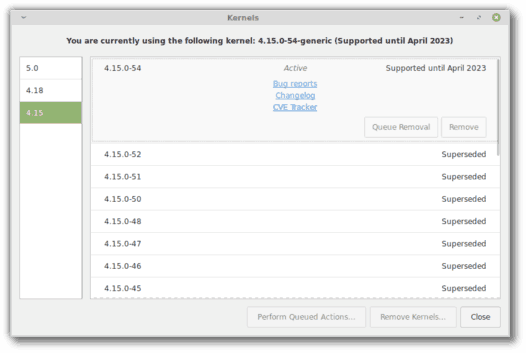
- Update Managerの自動化設定で、不要になったカーネルを自動的に削除するようにできます。
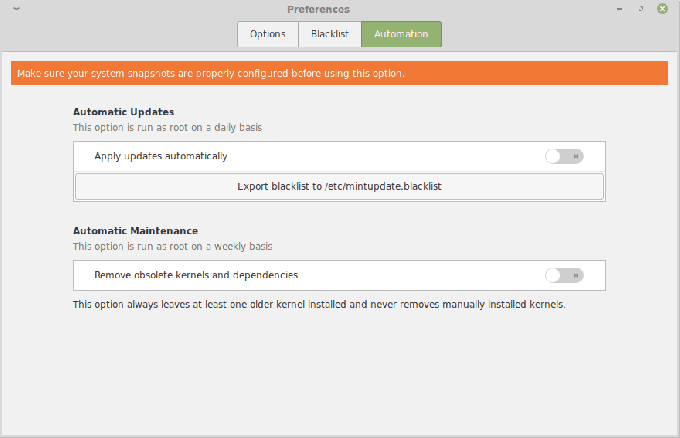
- Update Managerの新しいバージョンが利用可能になると、新しい通知が表示されます。
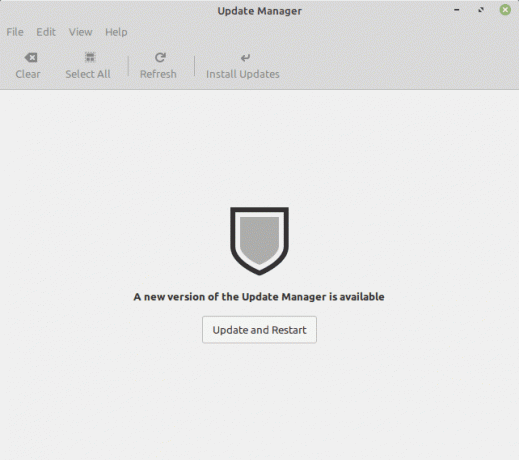
- Software Managerは、欠落しているGPGキーをダウンロードし、重複するソースをスキャンして削除することができます。
- 起動の問題を修正するための新しい「起動修復」ツール。
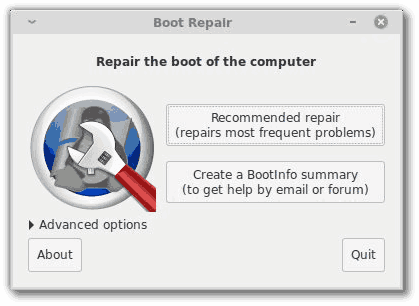
- BlueberryBluetoothアプレットに加えられたパフォーマンスとペアリングの改善。
- 伝統的に、 新しい壁紙 とテーマの改善。
リリースノートを確認してください。
- シナモンエディション リリースノート
- MATEエディション リリースノート
- XFCEエディション リリースノート
ダウンロードリンクはここにあります:
- シナモンエディション
- MATEエディション
- Xfceエディション


